यह wikiHow आपको सिखाता है कि आपकी Facebook टाइमलाइन में सबसे ऊपर, आपकी प्रोफ़ाइल और कवर इमेज के नीचे मौजूद फ़ीचर्ड फ़ोटो को कैसे बदला जाए।
कदम
विधि 1 में से 3: iPhone और iPad
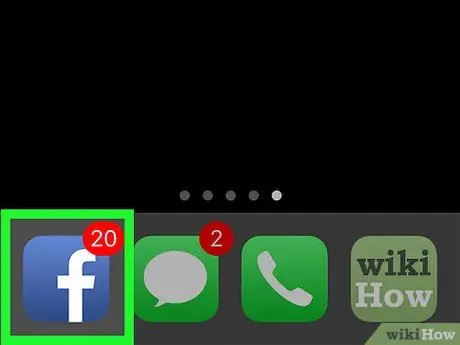
चरण 1. फेसबुक ऐप खोलें।
यह एक नीला ऐप है जिसमें लोअरकेस सफेद "f" है।
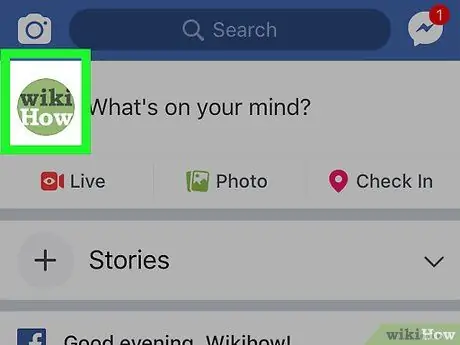
चरण 2. प्रोफ़ाइल चित्र पर टैप करें।
यह स्क्रीन के ऊपरी-बाएँ कोने में, न्यूज़फ़ीड के ऊपर, "आपके दिमाग में क्या है?" के बगल में स्थित स्थिति बॉक्स में है। (अब आप क्या सोचते हैं?)।
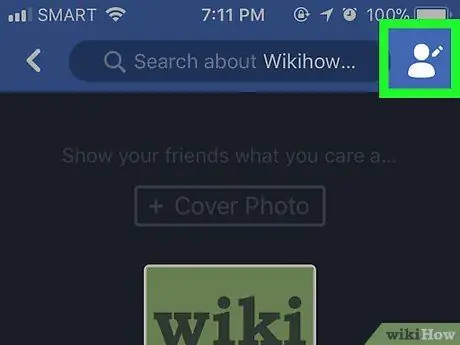
चरण 3. "प्रोफ़ाइल संपादित करें" बटन पर टैप करें (प्रोफ़ाइल संपादित करें)।
यह बटन स्क्रीन के ऊपरी-दाएँ कोने में एक व्यक्ति का सिल्हूट और एक पेंसिल है।
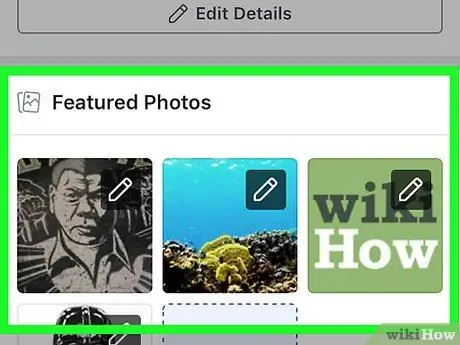
चरण 4। चुनिंदा तस्वीरों के लिए नीचे स्क्रॉल करें।
प्रोफ़ाइल के "विशेष रुप से प्रदर्शित" अनुभाग में, बायो के नीचे और स्थिति बॉक्स के ऊपर "आपके दिमाग में क्या है?"
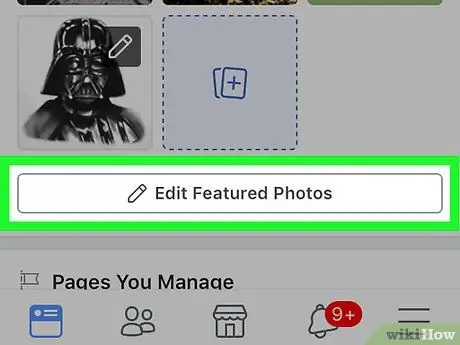
स्टेप 5. एडिट फीचर्ड फोटोज पर टैप करें।
यह "विशेष रुप से प्रदर्शित" अनुभाग के अंतर्गत है।
- यदि आप बटन नहीं देखते हैं चुनिंदा तस्वीरें संपादित करें, "चुनिंदा" अनुभाग में किसी भी फ़ोटो को टैप करें।
- अगर आपने फीचर्ड फोटो बिल्कुल नहीं जोड़ा है, तो टैप करें चुनिंदा तस्वीरें जोड़ें एक ही स्थान पर।
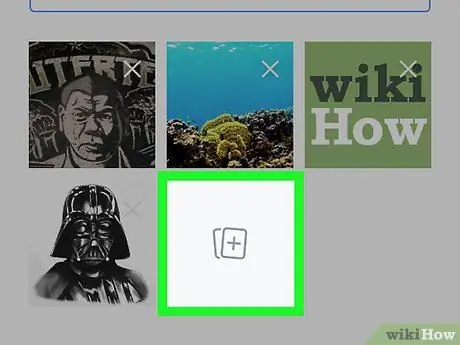
चरण 6. तस्वीरें जोड़ें या बदलें।
ग्रे बॉक्स के बीच में या किसी मौजूदा फ़ोटो के निचले-बाएँ कोने में फ़ोटो आइकन पर टैप करें।
- चुनिंदा तस्वीरें दूसरों को आपको बेहतर तरीके से जानने में मदद करने के लिए होती हैं इसलिए एक ऐसी छवि चुनें जो आपका वर्णन करे।
- आप अधिकतम पाँच चुनिंदा फ़ोटो जोड़ सकते हैं।
- चुनिंदा तस्वीरें सार्वजनिक रूप से प्रदर्शित होती हैं और सभी के द्वारा देखी जा सकती हैं।
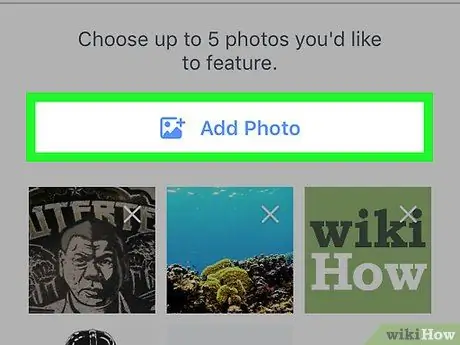
चरण 7. फोटो अपलोड करें टैप करें।
यदि आप अपने डिवाइस के कैमरा रोल या गैलरी से फ़ोटो जोड़ना चाहते हैं तो ऐसा करें।
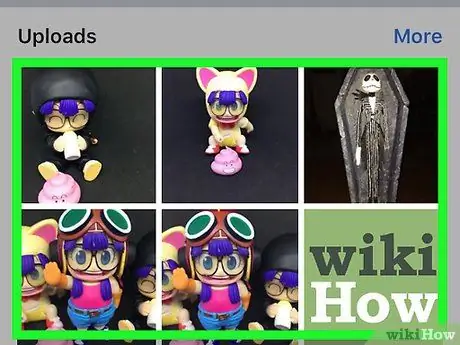
Step 8. Facebook पर Select Photo पर टैप करें।
अगर फोटो फेसबुक एल्बम से ली गई है तो इस विकल्प को चुनें।
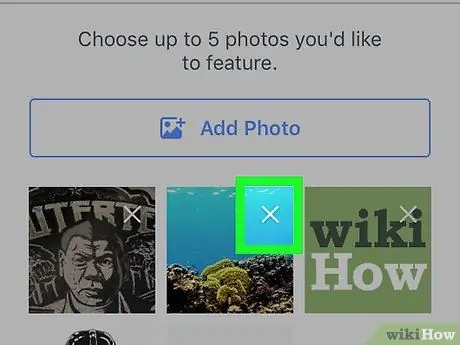
चरण 9. तस्वीरें हटाएं।
नल ⓧ इसे हटाने के लिए फोटो के ऊपरी दाएं कोने में नीला।
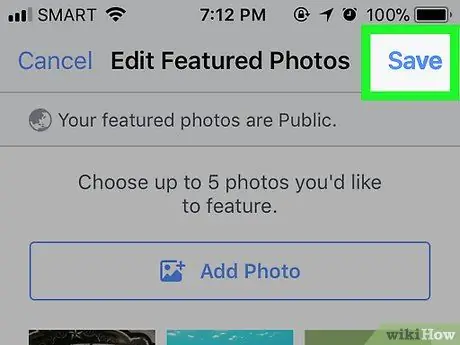
चरण 10. सहेजें टैप करें।
यह स्क्रीन के ऊपरी-दाएँ कोने में है। चुनिंदा तस्वीरें आपके टाइमलाइन प्रोफाइल पिक्चर के ठीक नीचे दिखाई देंगी।
विधि २ का ३: Android
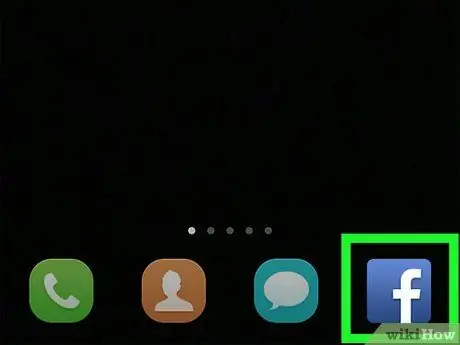
चरण 1. फेसबुक ऐप खोलें।
इस नीले ऐप में लोअरकेस सफेद "f" है।
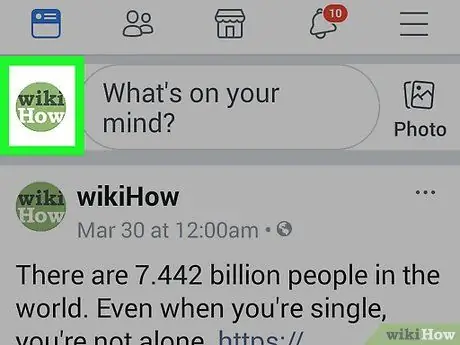
चरण 2. प्रोफ़ाइल चित्र पर टैप करें।
यह स्क्रीन के ऊपरी-बाएँ कोने में, न्यूज़फ़ीड के ऊपर, "आपके दिमाग में क्या है?" के बगल में स्थित स्थिति बॉक्स में है।
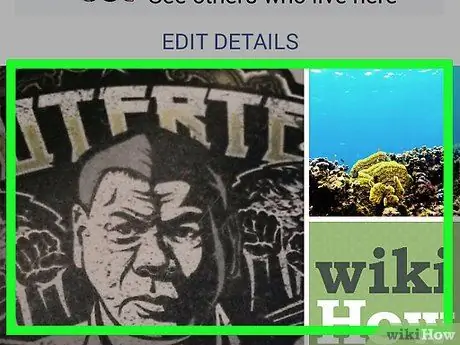
चरण 3. चुनिंदा तस्वीरों के लिए नीचे स्क्रॉल करें।
यहां आपकी प्रोफ़ाइल के "चुनिंदा" अनुभाग में, बायो के अंतर्गत और "आपके दिमाग में क्या है?" कहने वाले स्थिति बॉक्स में फ़ोटो है।
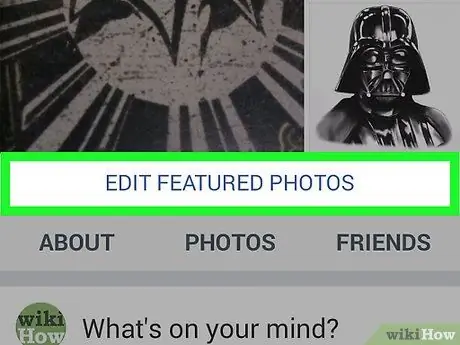
स्टेप 4. एडिट फीचर्ड फोटोज पर टैप करें।
यह इस खंड में दिखाई देने वाली तस्वीर के नीचे है।
अगर आपने फ़ोटो बिल्कुल नहीं जोड़ा है, तो टैप करें चुनिंदा तस्वीरें जोड़ें एक ही खंड में।
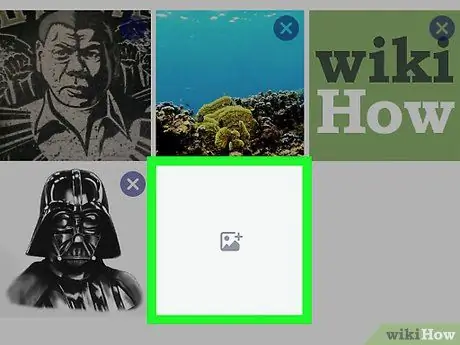
चरण 5. फ़ोटो जोड़ें या बदलें।
ग्रे बॉक्स के बीच में या किसी मौजूदा फ़ोटो के निचले-बाएँ कोने में फ़ोटो आइकन पर टैप करें।
- चुनिंदा फ़ोटो लोगों को आपको बेहतर तरीके से बताने के लिए होती हैं, इसलिए ऐसी फ़ोटो चुनें जो आपका वर्णन करती हो।
- आप अधिकतम पाँच चुनिंदा फ़ोटो जोड़ सकते हैं।
- चुनिंदा तस्वीरें हमेशा जनता के लिए प्रदर्शित की जाती हैं और इसे कोई भी देख सकता है।
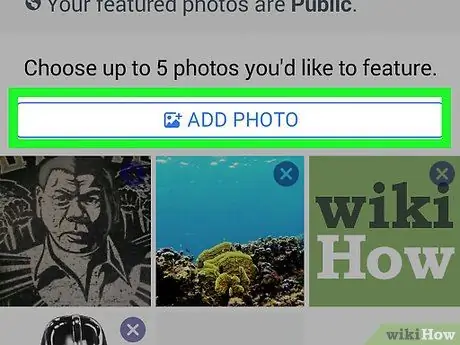
चरण 6. फोटो अपलोड करें टैप करें।
अगर आप अपने कैमरा रोल या डिवाइस गैलरी से तस्वीरें जोड़ना चाहते हैं तो ऐसा करें।
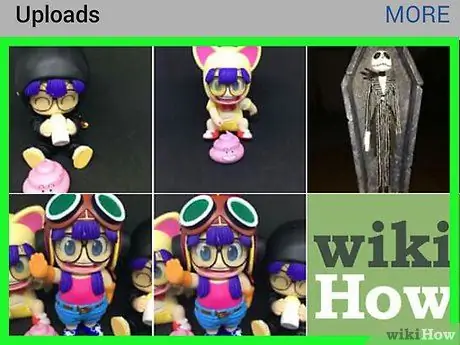
स्टेप 7. फेसबुक पर सेलेक्ट फोटो पर टैप करें।
यदि आप अपने Facebook एल्बम से फ़ोटो का उपयोग करना चाहते हैं तो इस विकल्प का चयन करें।
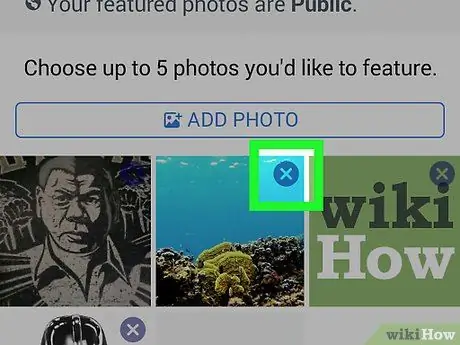
चरण 8. तस्वीरें हटाएं।
आइकन टैप करें ⓧ इसे हटाने के लिए फोटो के ऊपरी दाएं कोने में नीला।
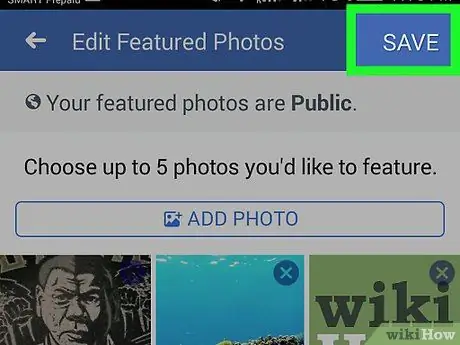
चरण 9. सहेजें टैप करें।
यह ऊपरी दाएं कोने में है। चुनिंदा तस्वीरें आपकी टाइमलाइन में प्रोफाइल पिक्चर के ठीक नीचे दिखाई देंगी।
विधि 3 में से 3: डेस्कटॉप
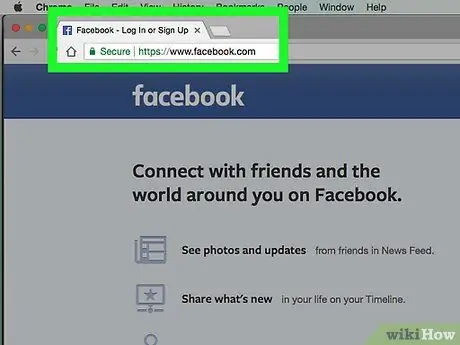
चरण 1. फेसबुक पर जाएं।
यदि आपने अभी तक लॉग इन नहीं किया है तो अपना ईमेल पता और पासवर्ड दर्ज करें।
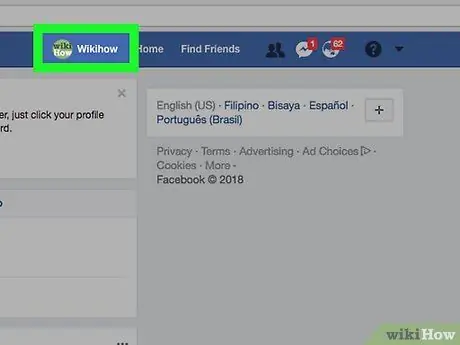
चरण 2. उपयोगकर्ता नाम पर क्लिक करें।
यह खोज बॉक्स के दाईं ओर, विंडो के शीर्ष पर नीले बार में है।
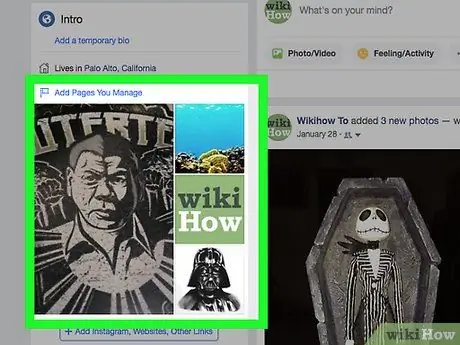
चरण 3. "विशेष रुप से प्रदर्शित फ़ोटो" अनुभाग पर होवर करें।
यह विंडो के बाईं ओर "इंट्रो" टाइमलाइन के तहत है।
अगर आपने फ़ोटो बिल्कुल नहीं जोड़ा है, तो क्लिक करें चुनिंदा तस्वीरें जोड़ें.
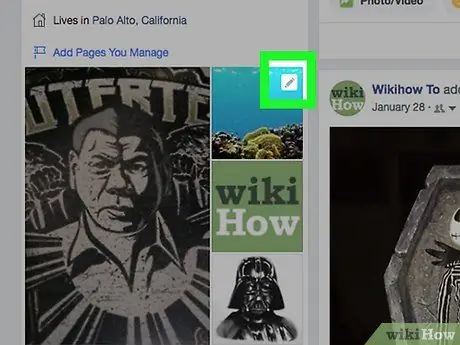
चरण 4. ग्रे पेंसिल पर क्लिक करें।
यह "फीचर्ड फोटोज" सेक्शन के ऊपरी दाएं कोने में है।
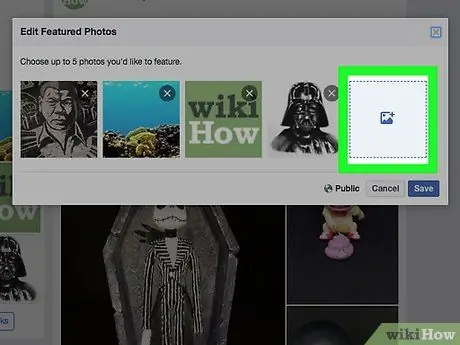
चरण 5. तस्वीरें जोड़ें।
एक खाली वर्ग में नीले फोटो आइकन पर टैप करें।
- चुनिंदा फ़ोटो लोगों को आपको बेहतर तरीके से बताने के लिए होती हैं, इसलिए ऐसा फ़ोटो चुनें जो आपका वर्णन करता हो।
- आप अधिकतम पाँच चुनिंदा फ़ोटो जोड़ सकते हैं।
- चुनिंदा तस्वीरें हमेशा जनता के लिए प्रदर्शित की जाती हैं और इसे कोई भी देख सकता है।
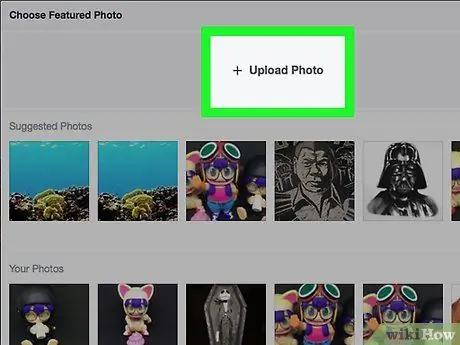
चरण 6. +फोटो अपलोड करें पर क्लिक करें।
अगर आप अपने कंप्यूटर से तस्वीरें जोड़ना चाहते हैं तो ऐसा करें।
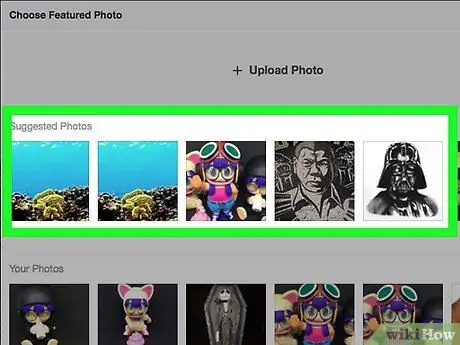
चरण 7. फेसबुक से "आपकी तस्वीरें" (आपकी तस्वीरें) में से एक का चयन करें।
नीचे दिखाई गई सभी फेसबुक तस्वीरें +फोटो अपलोड करें (फोटो अपलोड करें), "आपकी तस्वीरें" शीर्षक के तहत। इसे एक फीचर्ड फोटो बनाने के लिए एक पर क्लिक करें।
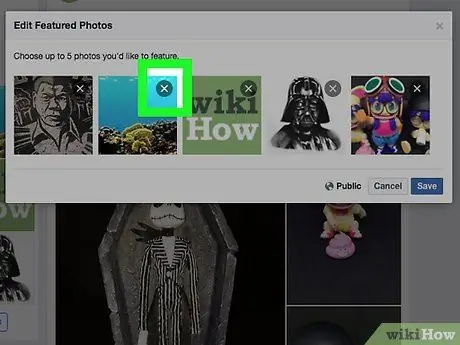
चरण 8. तस्वीरें हटाएं।
आइकन टैप करें एक्स इसे हटाने के लिए फोटो के ऊपरी दाएं कोने में।
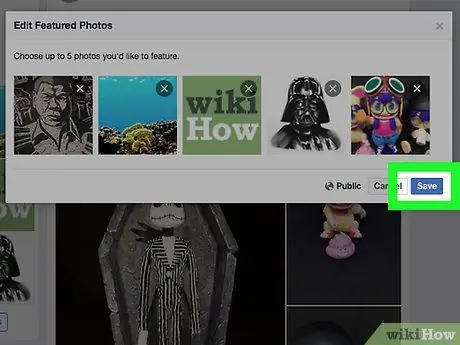
चरण 9. सहेजें टैप करें।
यह डायलॉग बॉक्स के निचले दाएं कोने में है। चुनिंदा तस्वीरें आपकी टाइमलाइन के बाईं ओर "परिचय" अनुभाग में दिखाई देंगी।







